Windows下安装pytorch
pytorch安装
在我研究了一上午pytorch安装和部署的方法后,找到了最简易的安装pytorch的方法。仅供大家参考。
首先,进入pytorch官网,点上方get started进入下载 也可以直接点链接直接进入下载界面。
也可以直接点链接直接进入下载界面。
https://pytorch.org/get-started/locally/
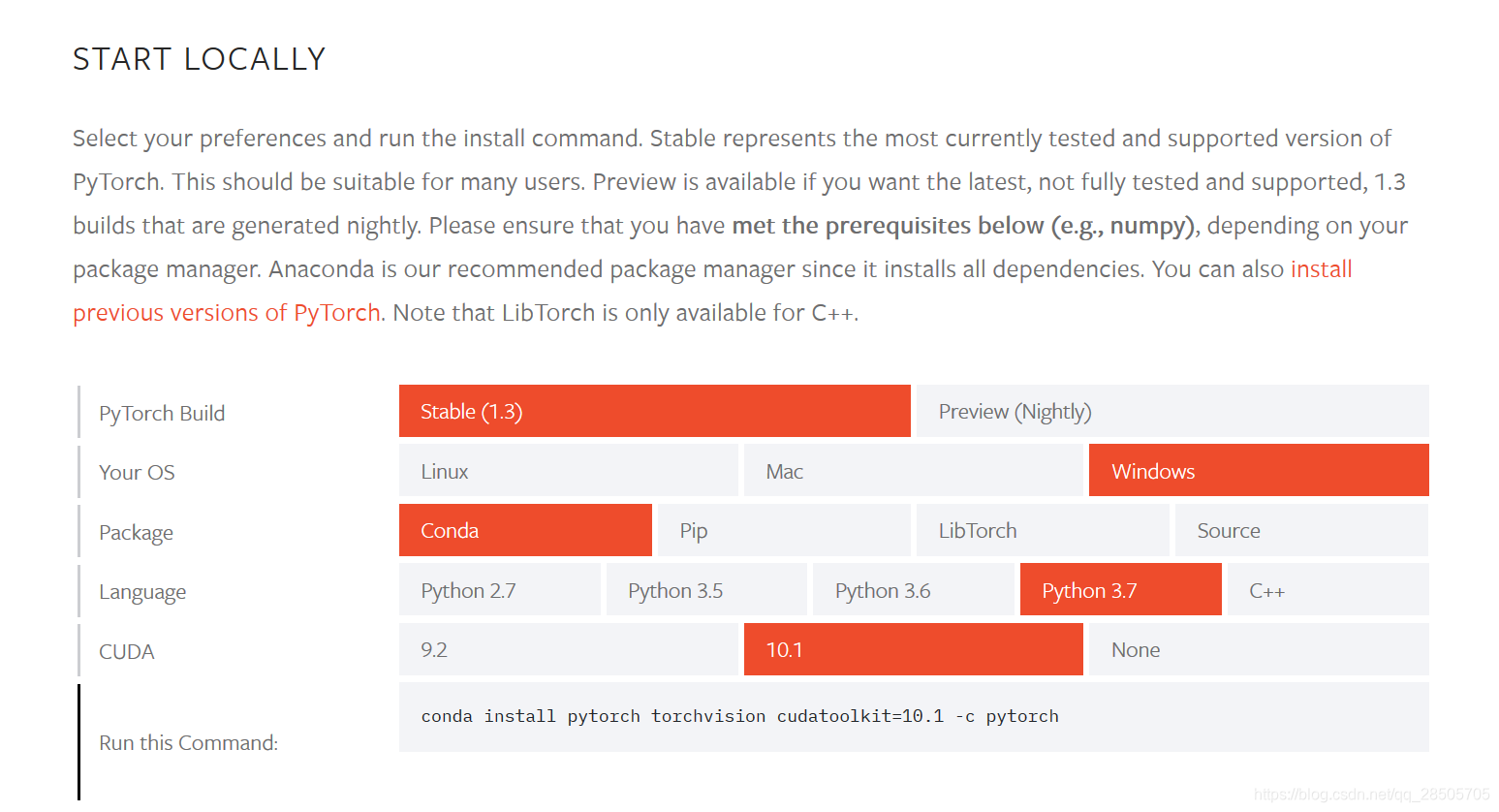
选择安装的系统和安装方式,以及版本。
笔者使用的是windows系统,python环境是3.7
如果已经下载了anaconda 可以使用conda安装,没有下载就使用Pip安装。
这里如果安装CPU版pytorch,CUDA选择None,
安装GPU版根据自己电脑的CUDA选择版本,我的是10.1。
然后打开cmd将生成的命令语句复制到cmd上,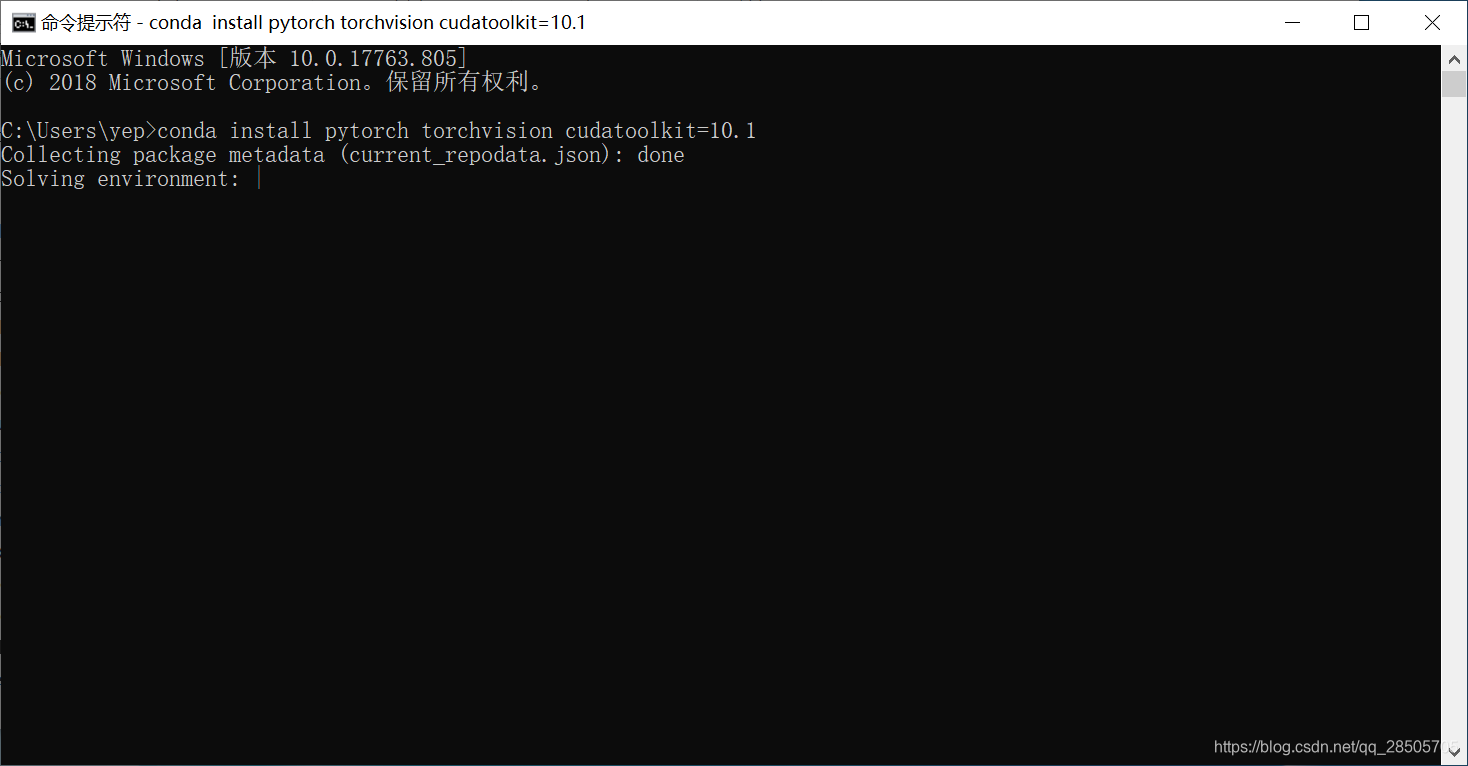 我这里出现说conda版本低,需要更新,选择Y就可以了。
我这里出现说conda版本低,需要更新,选择Y就可以了。
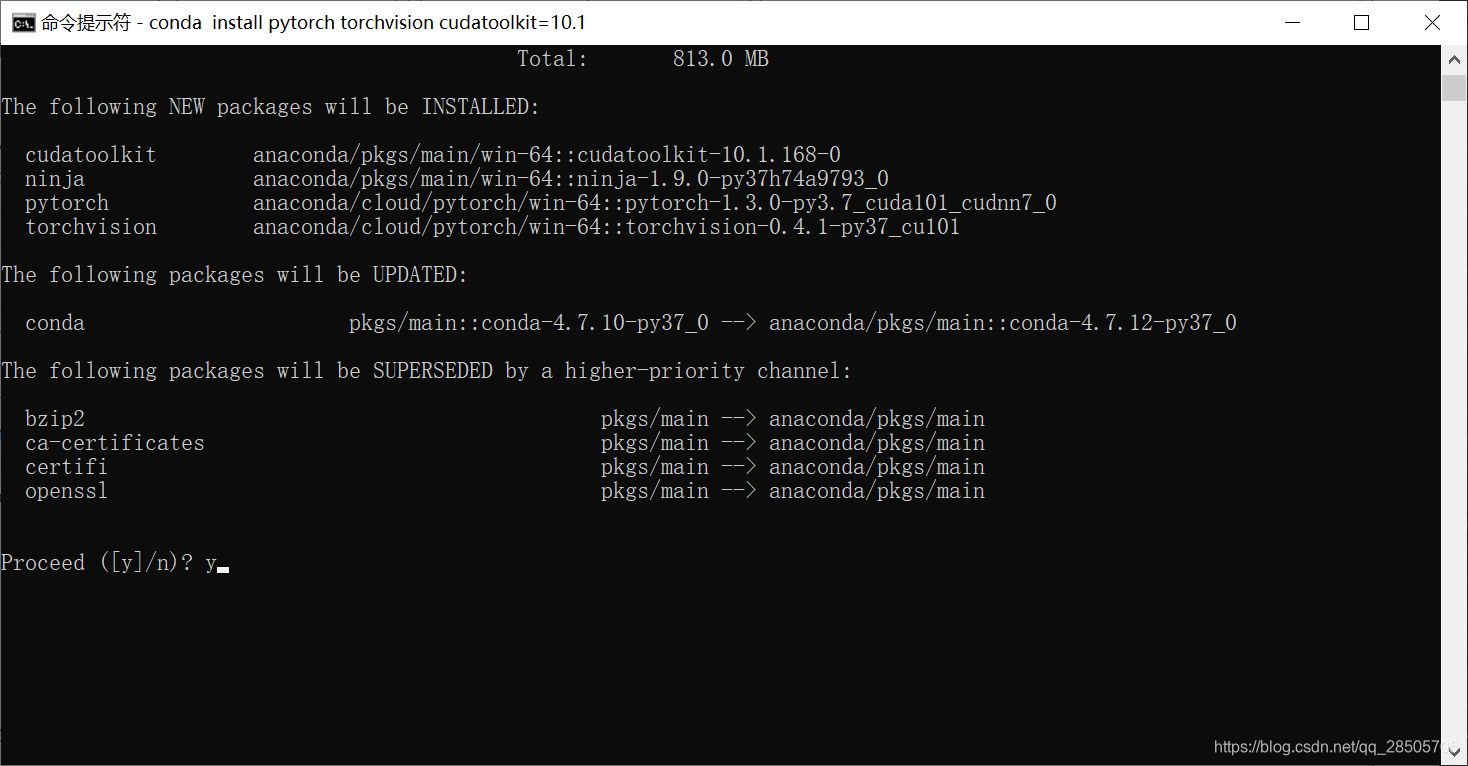 最后命令行出现这三行说明安装成功了。
最后命令行出现这三行说明安装成功了。
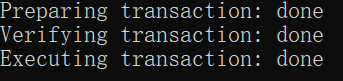
测试
打开你的python环境或者IDE,输入
import torch
import torchvision
如果没有报错说明安装成功。
使用清华镜像下载
可能有人会在安装过程中报错,或者安装pytorch的过程很漫长,甚至中断退出安装。
出现这种原因可能是因为网速太慢,毕竟pytorch是国外网站。
这里推荐使用清华的镜像下载,速度很快。
在cmd下运行下面几行命令,将清华镜像添加至Anaconda仓库中。
conda config --add channels https://mirrors.tuna.tsinghua.edu.cn/anaconda/pkgs/free/
conda config --add channels https://mirrors.tuna.tsinghua.edu.cn/anaconda/pkgs/main/
conda config --set show_channel_urls yes
conda config --add channels https://mirrors.tuna.tsinghua.edu.cn/anaconda/cloud/pytorch/
然后再进行安装命令。
tips:
如果使用清华镜像下载,注意把命令后面的-c pytorch去掉。
conda install pytorch torchvision cudatoolkit=10.1
Anaconda
Anaconda(官方网站) 是一个用于科学计算的 Python 发行版,支持 Linux, Mac, Windows, 包含了众多流行的科学计算、数据分析的 Python 包。
Anaconda本身也可以通过清华镜像下载。























 1万+
1万+











 被折叠的 条评论
为什么被折叠?
被折叠的 条评论
为什么被折叠?








